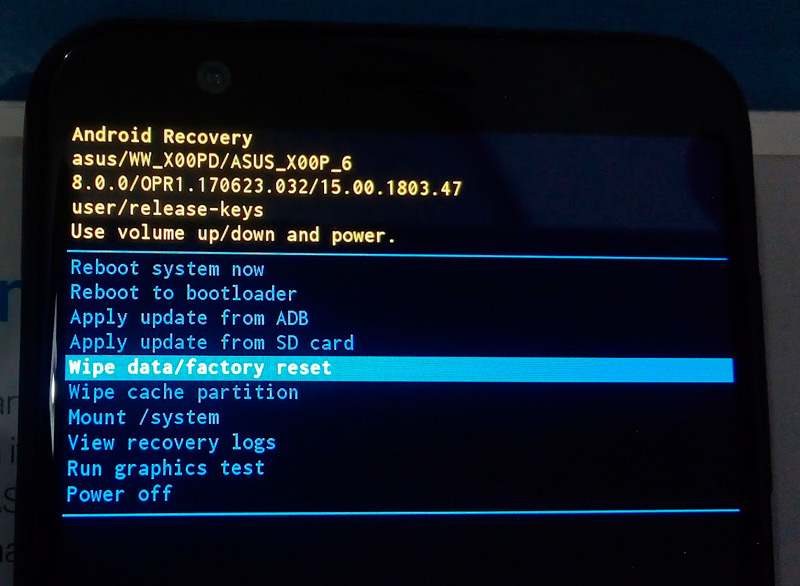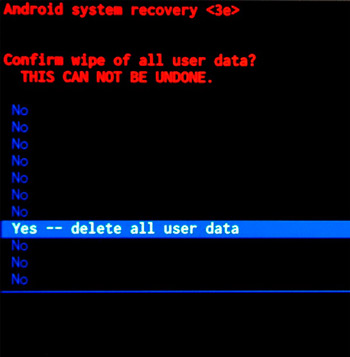Что такое графический интерфейс системы в телефоне?
В приложении “Графический интерфейс системы произошла ошибка”, как исправить в Андроид
Программные ошибки в операционной системе Андроид возникают довольно часто, большинство пользователей обнаруживают неприятные моменты в использовании. Сегодняшняя статья посвящена проблеме операционной системы при которой на экран выскакивает сообщение “ошибка графический интерфейс системы“. По ходу статьи рассмотрим возможное проблемы, а затем дадим советы по устранению этой беды.
В приложении графический интерфейс произошла ошибка – причины
Собрав информацию в различных интернет ресурсах мы выявили распространенные причины появления ошибки.
- Конфликт системы с каким-либо из установленных приложений, игр и прочего софта, что делать в таком случае читайте в абзаце ниже;
- Проблема появилась после действия вируса, при этом необходимые для полноценного функционирования системы файлы повреждены, либо удалены. Вирус может “съедать” такие файлы. Зачем? Либо они мешают ему, угрожают его обнаружению, а тогда их надо перезаписать, удалить, либо просто что бы навредить пользователям;
- Забитый кэш графического интерфейса системы. Встречается редко, но имеет место быть;
- Если у вас установлен “Лаунчер”(лаунчер представляет собой оболочку системы. Все, что вы видите на экране при пользовании смартфоном выводит лаунчер). Он может быть поврежден, либо так же пострадать от вируса;
Как исправить ошибки графического интерфейса
С причинами разобрались, поговорим о путях устранения конфликта. Попытайтесь вспомнить появилась ли ошибка после установки какого-либо приложения или выскочила “внезапно”.
В случае сообщения появилось после установки софта, рекомендуем следующие операции:
- Удалить последние установленные приложения, вызывающие конфликт. В первую очередь программы для изменения внешнего вида интерфейса;
- Переустановить Лаунчер, если таковой используется на устройстве;
- Переключиться на “стандартную” тему оформления;
- Очистите кэш графической оболочки. Для этого заходим в Настройки – Приложения – листаем до закладки Все и ищем Графический интерфейс системы и нажимаем. В открывшемся меню выбираем пункт “Очистить Кэш”. В удачных исключениях такой подход помогает.

Когда сбой графического интерфейса вызван вирусом, ситуация становится сложнее, везде сразу советуют делать общий сброс к заводским настройкам – это мало кому помогло и вот почему.
Общий сброс при решении проблемы
Общий сброс – вернет конфигурацию смартфона к заводским настройкам. Говоря иначе – все сторонние программы и информация будут удалены. Сбросятся настройки темы оформления, языковые и настройки аккаунтов. При проникновении зловреда в устройство он удаляет некоторые файлы вшитые в систему, системные файлы. Сделав общий сброс вы откатите настройки, но удаленные файлы не восстановятся.
Перепрошивка смартфона
Перепрошивка 100%й и проверенный способ в борьбе с этой бедой. Мысленно смиритесь с фактом, что придется снести все данные, предварительно сохраните контакты, фото, музыку.
Не делайте “резервное копирование приложений”, вирус останется в зараженных файлах.
Приложения и игры легко скачать за пару часов из Play Market.
Если у вас на телефоне установлено рекавери, прошивайте оттуда. Что бы попасть в рекавери на выключенном телефоне нужно зажать кнопку “громкость +” и включения. Когда откроется меню клавишами переключения громкости выбираете и активируйте пункт “Wipe data/Factory Setting“.
Если слова рекавери и прошивка вам не знакомы – в интернете много информации для любого телефона, прошивать следует с осторожностью, дабы не превратить телефон в кирпич. Если копаться нет времени и знаний – доверьте это дело профессионалам или сервисному центру.
Надеюсь вы разобрались в причинах, когда в приложении графический интерфейс системы происходит сбой и знаете как исправить ситуацию. Если вам известны проверенные способы устранения этого конфликта – пишите в комментарии, мы обязательно дополним ими нашу статью, задавайте вопросы.
Небольшое видео по устранению для 5х версий прошивок Андроид , тестируйте для своей системы:

Евгений Загорский
IT специалист. Автор информационных статей на тему Андроид смартфонов и IOS смартфонов. Эксперт в области решения проблем с компьютерами и программами: установка, настройка, обзоры, советы по безопасности ваших устройств. В свободное время занимается дизайном и разработкой сайтов.
«Графический интерфейс системы» произошла ошибка Андроид что делать
Пользователи мобильных девайсов на базе ОС Android могут столкнуться с появившимся на экране телефона сообщением «В приложении «графический интерфейс системы» произошла ошибка». Данное сообщение может возникать как с регулярной частотой (раз в несколько секунд), так и после запуска определённого приложения или активации какой-либо системной опции (например, включения мобильной связи). В этой статье я расскажу, что это за проблема, каковы её причины, и как исправить ошибку графического интерфейса системы на вашем гаджете.
- Причины проблемы с графическим интерфейсом
- Как исправить ошибку в Графический интерфейс системы
- Заключение

Причины проблемы с графическим интерфейсом
В большинстве случаев, непосредственной причиной возникновения данной ошибки является некорректная работа ряда мобильных приложений, нестабильная работа ОС Android (обычно, кастомной её версии), а также проблемы в работе карты памяти (microSD) телефона.
В ряде случаев причиной данной ошибки также может являться заводской брак самого устройства, который не возможно устранить программными методами.
Как исправить ошибку в Графический интерфейс системы
Выбор инструментов для решения проблемы непосредственно зависит от того, есть ли у вас возможность полноценного доступа к настройкам ОС «Andoid» на данном устройстве. Если есть, тогда выполните следующее:
- Удалите недавно установленные приложения. Если проблема возникла недавно, то по одному удалите с устройства недавно установленные приложения, наблюдая, появляется ли ошибка после каждого удалённого приложения. Если после удаления какого-либо приложения проблема не возникает, тогда такое приложение могло выступать причиной возникновения дисфункции;
- Изымите из устройства карту памяти microSD. Выключите ваш телефон, изымите из него карту памяти, затем включите устройство, и наблюдайте, появиться ли ошибка вновь;

Изымите карту MicroSD из вашего устройства
 При появлении меню выберите вариант «Wipe data/Factory reset» (выбор обычно осуществляется клавишей «Громкость вверх»), а затем подтвердите выбор (обычно клавишей «Громкость вниз»).
При появлении меню выберите вариант «Wipe data/Factory reset» (выбор обычно осуществляется клавишей «Громкость вверх»), а затем подтвердите выбор (обычно клавишей «Громкость вниз»).

Выберите wipe data/factory reset и подтвердите свой выбор
Заключение
Проблема с ошибкой в «графический интерфейс системы» может иметь как программную, так и аппаратную природу, а её решение напрямую зависит от возможности доступа к полноценному функционалу системы. Попробуйте удалить недавно установленные приложения, изымите карту памяти, а это если указанные советы оказались неэффективны – сбросьте телефон до заводских настроек. Стоит также подумать над обращением с телефоном в сервисный центр. Возможно, проблема имеет не программную, а аппаратную природу, и вашему устройству может потребоваться обстоятельный ремонт.
Интерфейс системы — что это за программа на Андроид?

- Описание
- Способы исправить ошибку
- Вывод
Привет друзья  Сегодня поговорим про Андроид, а точнее об одной программе, с которой случается проблема — она завершает свою работу. Из-за этого конечно телефоном пользоваться мягко говоря неудобно. Я нашел некоторые советы в сети, а точнее — на форуме 4PDA, надеюсь они вам помогут
Сегодня поговорим про Андроид, а точнее об одной программе, с которой случается проблема — она завершает свою работу. Из-за этого конечно телефоном пользоваться мягко говоря неудобно. Я нашел некоторые советы в сети, а точнее — на форуме 4PDA, надеюсь они вам помогут 
Интерфейс системы — что это за программа на Андроид?
Это ребята не просто программа, а имеет очень важное значение. Кстати еще может называться графический интерфейс, неважно. Что означает? Смотрите:
- Интерфейс — это просто графическая оболочка операционной системы, под которой подразумевается: менюшки, кнопочки, всякие визуальные эффекты, оформление значков, размер и тип шрифта, оформление окошек, стиль ну и все в этом духе. То есть это — оболочка, то что мы видим. Слово интерфейс применимо не только к Андроиду.. но и к Windows — там тоже интерфейс. Неважно вообще где, даже в умных часах Apple — тоже есть интерфейс. Надеюсь понятно описал))
- Система — ну думаю тут проблем нет с пониманием, система значит операционка Андроид. То есть это системное приложение, отвечающее за внешний вид всего что только можно в Андроиде. Кстати, вот есть лаунчеры Андроид — они вот способы вносить изменения во внешнем виде, ставить свои иконки, шрифт, короче стиль оформление, так вот это все — считается изменением интерфейса.
Вот смотрите — внизу две картинки, два типа оформления менюшек и прочего, вот это можно сказать что внизу мы видим два типа интерфейса:


Интерфейс системы — как исправить ошибку?
Некоторые советы, которые могут помочь:
- У одного пользователя была ошибка в работе интерфейса — он извлек карту, сделал перезагрузку и ошибка исчезла.
- Другие пишут что ошибку вызывает автоматически включающийся энергосберегающий режим в настройках батареи.
- Один человек исправил так — включил разрешения для контактов в приложении Интерфейс системы.
- Также нашел инфу, что проблема может быть в блокировке Графическим Ключом. Нужно очистить хранилище сертификатов и их данные в настройках безопасности, чтобы стал доступен пункт отключения опции блокировки рекламы. Короче этот графический ключ нужно отключить.
- Одному помогла очистка кэша приложения Интерфейс системы. После — ошибки, мол приложение остановлено — уже не было. Попробуйте и вы. А еще можно попробовать удалить данные.
- Странно еще то, что один человек выполнил сброс до заводских.. но ему не помогло (внимание — но некоторым и помогло!). Это говорит о том, что проблема может быть в самой прошивке. Тогда если тел на гарантии — несите в сервисный центр. Ну или сами прошейте, скачав другую прошивку с оф сайта (при наличии), если вы конечно не боитесь прошивать))
- Еще можно произвести сброс параметров: Настройки > Приложения > Сброс настроек. Некоторым помогает.
- Если вы устанавливали сторонний лаунчер — то проблема может быть в нем. И также получается, что если лаунчер не ставили — то может проблему можно решить установкой стороннего лаунчера.
- Интересно — один пользователь написал то ошибка не выскакивает, если отключен интернет. Возьмите себе на заметку.
- Также причиной могут быть сторонние установленные приложения для изменения внешнего вида Андроида.
- Нашел инфу — часто такая проблема связанная с SystemUI.apk. При возможности — замените данный файл на стоковый.
Заключение
- Интерфейс системы — это графическая оболочка Андроида, то есть это оформление значков, менюшек, окошек, кнопок, шрифты и их цвет и подобное. Это то, что мы видим, графическо-визуальную часть так бы сказать))
- Ошибку с этим интерфейсом нужно как-то исправить, потому что это не дает нормально пользоваться телефоном. Идеально всего — сделать сброс к заводским настройкам, если не поможет — перепрошейте телефон. Если тел на гарантии — несите в сервис по гарантии, пусть чинят, исправляют, это их обязанность.
Удачи и до новых встреч друзья, надеюсь эта инфа вам помогла, берегите себя 
Устранение ошибки приложения Графический интерфейс системы
Обладатели устройств на базе ОС Android периодически сталкиваются с разного рода программными ошибками и системными сбоями. Так, иногда встречается ошибка в приложении «Графический интерфейс системы», которая может быть одноразовой или появляться после запуска конкретной программы, обращения к определённым функциям, а также возникать с регулярной периодичностью, что мешает выполнению любых действий с девайсом. Корректная работа данного системного софта Android обеспечивает полноценное взаимодействие пользователя с системой, ведь без реализации интерфейса, отображающего все необходимые опции, рабочий стол и меню, выполнять даже самые простые манипуляции с устройством невозможно. При возникновении неполадок в функционировании системного приложения в любых масштабах необходимо предпринять действия по устранению сбоя.

Причины проблемы с приложением «Графический интерфейс системы»
Чаще всего ошибка связана с программным сбоем, который мог появиться вследствие установки стороннего софта, препятствующего нормальной работе лаунчера или оболочки. Нередко на устройствах Android подобные проблемы возникают и после перепрошивки. Метод устранения неполадки напрямую зависит от провоцирующего фактора и в основном, достаточно программного решения, но в некоторых случаях речь идёт об аппаратных неисправностях, тогда при отсутствии специальных навыков пользователю рекомендуется доверить дело профессионалам.

Вероятные причины, которыми может быть вызвана ошибка графического интерфейса системы:
- Установка приложения, спровоцировавшего конфликт с системой.
- Кривая прошивка или неправильно выполненная перепрошивка устройства.
- Повреждение системных компонентов вследствие заражения вирусами.
- Некорректная работа лаунчера из-за его повреждения (в том числе, вредоносными программами).
- Забитый кэш лаунчера.
- Заводской брак Android-устройства.
Как исправить ошибки графического интерфейса
Одноразовый программный сбой часто устраняется обычной перезагрузкой устройства (данный простейший метод достаточно эффективен и применим в качестве первых шагов по устранению любых ошибок). Если же вы заметили, что проблема появилась после установки конкретного софта, то возможно именно новая программа или игра на девайсе стала причиной того, что появилась ошибка «Графический интерфейс системы». Если так, решение очевидно – удаление этого ПО. Иногда проблема решается извлечением карты памяти из устройства. Лаунчер также можно перезапустить (остановить его и включить снова, что выполняется в настройках девайса в разделе приложений), если это сторонний интерфейс, есть вероятность, что ошибка исчезнет после его переустановки или удаления. Редко, но бывает, что спасают очистка кэша и удаление данных приложения. Когда самые простые методы оказались неэффективны, приступаем к более серьёзным мероприятиям.
Общий сброс при решении проблемы
Рассматривая, что делать дальше, если произошла ошибка «Графический интерфейс системы», а предыдущие способы не справились с задачей, остановимся на эффективном варианте устранения сбоя в виде сброса к заводским настройкам. Метод решает многие проблемы связанные с некорректным функционированием ОС Android.

В случае же, когда сбой оболочки произошёл после перепрошивки – это единственно верное решение (при конфликте приложений лучше использовать более простые варианты). Способов выполнения данной процедуры существует несколько, но перед применением любого из них следует сделать копию пользовательских данных, поскольку вся информация, что хранится в памяти устройства, будет утеряна (это не затронет файлы на SD-карте). Так, сброс к заводским настройкам вернёт девайс в состояние «из коробки», удалив всё, что было установлено пользователем.
Сброс через «Настройки»
Проще всего выполнить процедуру посредством меню настроек:
- Переходим к настройкам устройства.
- В разделе «Личные данные» выбираем опцию «Восстановление и сброс».
- В новом окне есть возможность выполнить резервное копирование данных, сохранив информацию на серверах Google (отмечаем этот пункт).
- Нажимаем внизу «Сброс настроек», в новом окне знакомимся с предупреждением об очистке памяти устройства и подтверждаем действие нажатием на соответствующую кнопку.
- По завершении процесса девайс сам выполнит перезагрузку, запустившись уже в том виде, что и был при покупке.
Сброс через «Рекавери»
Режим Recovery Mode позволяет выполнять множество операций с устройством, в том числе применяется он и с целью решения данной проблемы, что особенно актуально, когда ошибка выскакивает на регулярной основе, не давая подобраться к имеющимся опциям. Сброс осуществляется через встроенное или кастомное рекавери (функционал в этом случае гораздо шире, но для возврата к заводским настройкам достаточно и штатного средства). Так, для решения проблемы проделываем следующее:
- Выключаем устройство.
- Погружаем его в режим восстановления, используя соответствующие кнопки. Как правило, нужно зажать клавиши громкости («+» или «-») и питания, но на разных моделях устройств вход в меню Recovery может отличаться.
- Открывшееся меню предполагает выбор опций. Перемещаемся при помощи кнопок громкости к функции Wipe data/ffactory reset и жмём кнопку питания для выбора.

- В новом окне подтверждаем действие выбором Yes – delete all user data.

- Процесс начнёт выполняться, он автоматизирован, и система оповестит вас о завершении.
- Далее выбираем опцию reboot system now, после чего устройство перезагрузится.
Имейте в виду, что если вы устанавливали права Root и удаляли из системы некоторые приложения или службы, то возврат к заводским настройкам может не решить проблему. Ведь всё удалённое исчезло из прошивки навсегда и если вы удалили важный компонент, то он уже не появится. Исправить ситуацию может только перепрошивка полной версией системы.
Перепрошивка смартфона
Общий сброс настроек не всегда бывает эффективен. Например, в случае серьёзного поражения или удаления системных компонентов вирусами ситуация не изменится. Перепрошивка – это крайний программный метод решения проблемы, но рабочий. Перед тем, как в результате процедуры вы снесёте все данные, необходимую информацию стоит сохранить. При этом копировать софт не нужно, поскольку его элементы могут быть заражены, тем более что программы легко снова инсталлировать из магазина приложений. Чтобы установить заводскую или кастомную прошивку можно использовать тот же Recovery, предварительно скачав файл прошивки и поместив его на внешнюю карту памяти. Далее нужно сделать следующее:
- Погружаем устройство в данный режим (процедура аналогична и в случае с кастомным рекавери).
- В стоковом меню выбираем Apply update from external storage, указываем файл прошивки и подтверждаем действие.

- По окончании процесса установки переходим к опции Wipe data/ffactory reset, что позволит стереть «хвосты» предыдущей операционки.
- После чего нажимаем reboot system now, вследствие чего устройство перезагрузится.
Если программные способы не решили проблему, значит у вас тот самый случай, когда причиной ошибки приложения «Графический интерфейс системы» стала аппаратная неисправность. При таком варианте развития событий лучше отправиться с устройством в хороший сервис, где специалисты помогут разрешить вашу проблему.
Интерфейс — что такое и для чего он нужен, виды интерфейсов
Здравствуйте, уважаемые читатели блога KtoNaNovenkogo.ru. В эру массовой компьютеризации важно не отставать от последних тенденций и постоянно восполнять пробел в знаниях.
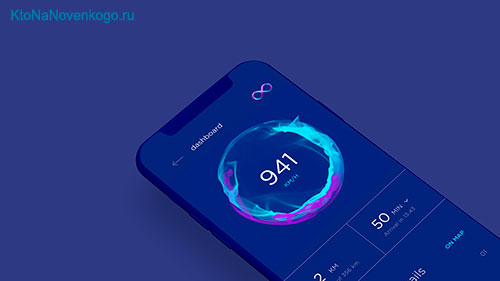
Вы же не хотите потом сталкиваться с необходимостью наверстывать упущенное? Сегодня рассмотрим еще один термин, связанный с ПК.
Я постараюсь простыми словами объяснить такое понятие как интерфейс: что такое и зачем необходим. Итак, начнем.
Интерфейс — это.
Как и все новомодные фразы, слово «интерфейс» пришло к нам из английского языка. В переводе interface обозначает «место соприкосновения».
Интерфейс — это набор инструментов, позволяющих пользователю взаимодействовать с операционной системой компьютера, мобильного устройства или других видов техники.

В качестве подобных инструментов взаимодействия могут выступать:
- текстовые поля;
- кнопки и галочки;
- выпадающие списки;
- всплывающие подсказки;
- переключатели;
- элементы меню программы или сайта;
- и многое другое.
Чтобы было лучше понятно, что за фрукт-то такой этот интерфейс, рассмотрим наглядный пример. Допустим, вы решили отправиться на отдых в далекие края и заранее забронировать отель через интернет.
Заходите на сайт, а там вас ожидает несколько интерфейсов: поиск, отображение результатов, ввод личных данных, оплата. Во время каждого этапа взаимодействия с сайтом бронирования отелей пользователь оперирует данными и выполняет определенные действия.
Зачем нужен интерфейс? Все просто, как никогда: чем удобнее пользоваться программой, сайтом и другим продуктом, тем счастливее пользователи.
Дружелюбный интерфейс также позволяет повысить продажи на коммерческих сайтах, так как посетители не закрывают вкладку во время первых же секунд пользования сайтом.
Сайты с хорошим оформлением пользуются большей популярностью среди пользователей, более посещаемы, а, следовательно, приносят лучший доход своим владельцам.
Виды интерфейсов
Интерфейс принято подразделять на следующие виды:
-
Командная строка. Это самый старый и самый трудоемкий способ взаимодействия между пользователем и персональным компьютером. В то же время командная строка остается наиболее надежным типом интерфейса.
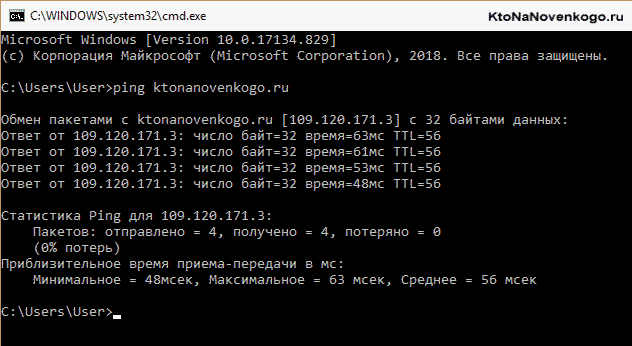
Общение с машиной происходит на ее языке. Командная строка используется в предназначенных для профессиональных пользователей операционных системах: например, в BIOS.
Графический интерфейс. Это именно то, что сегодня подразумевается под словом «интерфейс». Он применяется во всех операционных системах, программах, веб-страницах.
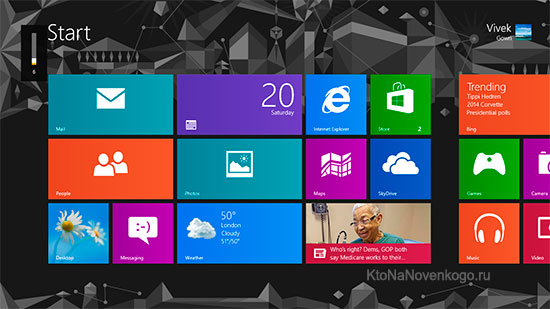
С графическим интерфейсом сталкиваются абсолютно все пользователями ПК. Для более удобного взаимодействия рекомендуется использовать компьютерную мышь.
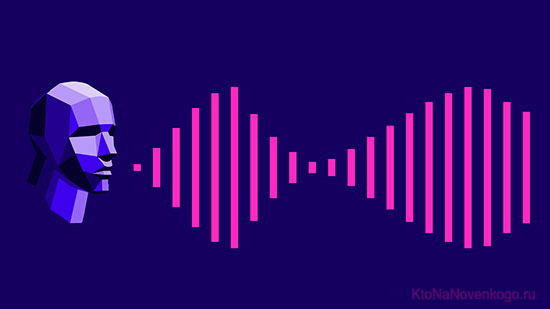
Эта разновидность также появилась недавно благодаря стремительному развитию технологий.
Но уже сегодня она пользуется немалой популярностью, так как позволяет решать ряд важных задач и управлять девайсами (что это?) — мобильными устройствами, автомобилями, бытовой техникой, компьютерами — при помощи голосовых команд.
Каким должен быть интерфейс
Главная задача любого интерфейса — облегчение пользования конкретной программой, сайтом или аналогичным продуктом.
Например, при разработке веб-портала рекомендуется сделать акцент на следующих элементах:
- оптимальное число отображаемых элементов;
- адаптивность к десктопным и мобильным устройствам;
- наличие кнопок популярных социальных сетей;
- оптимальные размеры иконок и кнопок;
- удобная форма регистрации;
- интуитивно понятное расположение пунктов меню;
- наличие цветовых или информационных акцентов;
- система поиска на сайте;
- при необходимости — наличие контактных данных.
Ярким примером хорошо продуманного интерфейса является блог KtoNaNovenkogo.ru. На сайте удачное цветовое решение, интуитивно понятное меню, наличие внутреннего поиска, отображение статей по дате публикации, что делает пользование ресурсом быстрым и приятным.
Вот и все, дорогие друзья. Теперь вы знаете, что интерфейс — это, попросту говоря, внешняя оболочка программ или сайтов, позволяющая облегчить пользование ими.
Надеюсь, что после прочтения статьи у вас больше не останется вопросов. В любом случае разрешите пригласить вас в комментарии, чтобы подискутировать на эту тему с другими читателями блога KtoNaNovenkogo.ru.
А для закрепления знаний предлагаю посмотреть видео о новом интерфейсе для Android от компании Samsung:
» alt=»»> Удачи вам! До скорых встреч на страницах блога KtoNaNovenkogo.ru
Комментарии и отзывы (4)
>Как и все новомодные фразы, слово «интерфейс» пришло к нам из английского языка.
Дальше не читал. Есть такой официальный термин как неологизм. Зачем вы вводите в научную (в вашем случае скорее псевдонаучную статью) эти быдлячьи, уличные слова? Обычно к ним прибегают малограмотные, необразованные люди, к коим вы, видимо, и относитесь.
Вспоминаю операционную систему MS DOS, вот там и была только командная строка, но когда появилась оболочка Нортон Командер, тогда ОС стала понятна даже ребёнку.
Спасибо, отлично объяснено!
Зачем же непонятное объяснять еще более непонятным. То что терминология применяется без всякого научного обоснования становится ясно с первых строк, но к этому добавляется пренебрежительное отношение к тем кто не попал в круг пользователей терминами употребляемыми вами.
Вот пример. Объяснения что такое «Жестовый интерфейс. Смысл жестового интерфейса вы пытаетесь объяснить понятиями «сенсорные экраны» — это что? Джойстики? Стилусы — приехали.
Если это и есть образец работы IT специалиста, то непонятно за что им деньги платят. Платить нужно тому, кто приобретает способность в таком тексте разобраться.